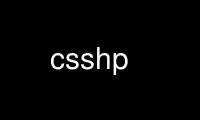
Это команда csshp, которую можно запустить в бесплатном хостинг-провайдере OnWorks, используя одну из наших многочисленных бесплатных онлайн-рабочих станций, таких как Ubuntu Online, Fedora Online, онлайн-эмулятор Windows или онлайн-эмулятор MAC OS.
ПРОГРАММА:
ИМЯ
cssh - Инструмент администрирования кластера
СИНТАКСИС
cssh [-a ' '] [-K ] [-q] [-c ' '] [-C' '] [--debug
[[...] || ]] [-d] [-e '<[пользователь @] [: порт]> '] [-f' '] [-h] [-L' [тег] ']
[-H] [-o ' '] [-п ] [-Q] [-s] [-r ' '] [-t' '] [-g] [-T
' '] [-u] [-?] [-A] [-l' <имя пользователя> '] [-v]
ОПИСАНИЕ
Команда открывает консоль администрирования и xterm для всех указанных хостов. Любой текст
введенный в консоль администрирования реплицируется на все окна. Все окна также могут
вводиться напрямую.
Этот инструмент предназначен для (но не ограничиваясь) администрирования кластера, где то же самое
конфигурация или команды должны выполняться на каждом узле кластера. Выполнение этих
все команды одновременно с помощью этого инструмента обеспечивают синхронизацию всех узлов.
Соединения открываются с помощью ssh, который должен быть правильно установлен и настроен.
При редактировании файлов следует проявлять особую осторожность, поскольку строки могут не обязательно находиться в
такой же порядок; предполагая, что строка 5 одинакова на всех серверах, и изменяя это,
опасный. Лучше поискать конкретную строку, которую нужно изменить, и перепроверить все
терминалы находятся в ожидаемом состоянии до фиксации изменений.
В дальнейшем Заметки
См. Также «ИЗВЕСТНЫЕ ОШИБКИ».
· Пунктирная линия в любом подменю - это отрыв, т. Е. Щелкните по нему, и подменю откроется.
превратился в собственное окно.
· Снятие отметки с имени хоста в подменю Hosts отключит хост от кластера.
окно управления, поэтому любой текст, введенный в консоль, не отправляется на этот хост. Повторно
выбор его снова подключит.
· Если панели меню вашего оконного менеджера закрыты окнами терминала, см.
параметры "screen_reserve_XXXXX" в $ HOME / .clusterssh / config файл (см. «ФАЙЛЫ»).
· Если терминалы слишком сильно перекрываются, см. Параметры "terminal_reserve_XXXXX" в
$ HOME / .clusterssh / config файл (см. «ФАЙЛЫ»).
· При использовании ClusterSSH на большом количестве систем для подключения к одной системе с использованием
утилита SSH (например, вы вводите команду для копирования файла с помощью scp с удаленного
компьютеров к одному узлу) и когда эти соединения требуют аутентификации (т. е.
вы собираетесь аутентифицироваться с помощью пароля), демон sshd в этом месте может
отказывать в подключении после предела "MaxStartups" в sshd_config превышено.
(Если это значение не установлено, по умолчанию используется 10). Это ожидаемое поведение; sshd использует
этот механизм для предотвращения DoS-атак от неаутентифицированных источников. Пожалуйста, настройте
sshd_config и перезагрузите демон SSH или рассмотрите возможность использования ~ / .ssh / authorized_keys
механизм аутентификации, если вы столкнетесь с этой проблемой.
· Если клиентские окна не открываются, попробуйте запустить:
"cssh -e {одно имя хоста}"
Это проверит механизмы, используемые для открытия окон для хостов. Это могло быть связано с
либо параметр терминала "-xrm", который включает "AllowSendEvents" (некоторые терминалы делают
эта опция не требуется, у других терминалов есть другой способ ее включения - см.
документацию к вашему терминалу) или конфигурацию "ssh".
ДОПОЛНИТЕЛЬНЫЕ ОПЦИИ
Некоторые из этих параметров также могут быть определены в файле конфигурации. Параметры по умолчанию
показаны соответствующим образом.
--действие ' ', -a' '
Запускайте команду в каждом сеансе, например "-a 'vi / Etc / хостов'"перейти прямо в vi
сессия.
--автокроза , -K
Количество секунд ожидания перед закрытием окон завершенных терминалов.
--автовыход, -q
Переключить автоматический выход после закрытия последнего клиентского окна (переопределение
config файл).
--cluster-файл ' ', -c' '
Используйте предоставленный файл как дополнительный файл кластера (см. Также «ФАЙЛЫ»).
--config-файл ' ', -C' '
Используйте предоставленный файл в качестве дополнительного файла конфигурации (см. Также «ФАЙЛЫ»).
--debug [[...] || ]
Включите отладку. Либо уровень может быть предоставлен, либо опция может быть повторена
многократно. Максимальный уровень - 4.
--dump-config, -d
Выгрузите текущую конфигурацию в том же формате, что и $ HOME / .clusterssh / config
.
--evaluate '<[пользователь @] [: порт]> ', -e' <[пользователь @] [: порт]> '
Отобразите и оцените аргументы терминала и подключения, чтобы отобразить любые потенциальные
ошибки. В требуется для помощи в оценке.
- font ' ', -f ' '
Укажите шрифт для использования в окнах терминала. Используйте стандартную нотацию шрифта X, например
«5х8».
--помощь, -ч
Показать основной текст справки и выйти
--list '[тег]', -L '[тег]'
Список доступных тегов кластера. Тег не является обязательным. Если тег предоставлен, то хосты для
этот тег указан. ПРИМЕЧАНИЕ: формат вывода изменяется при использовании "--quiet" или "-Q"
опцию.
- человек, -H
Показать полный текст справки (справочная страница) и выйти
--параметры ' ', -o' '
Укажите аргументы, которые будут передаваться ssh при установлении соединения. ПРИМЕЧАНИЕ: варианты для
ssh обычно следует помещать в файл конфигурации ssh; см. "ssh_config" и
$ HOME / .ssh / config Больше подробностей.
По умолчанию: -x -o ConnectTimeout = 10
--порт , -п
Укажите альтернативный порт для подключений.
- тихо, -Q
Не выводить лишний текст при использовании некоторых параметров
--показать-история, -s
Показать историю в окне консоли.
--tag-файл ' ', -р ' '
Используйте предоставленный файл в качестве дополнительного файла тегов (см. Также «ФАЙЛЫ»)
--term-args ' ', -t' '
Укажите аргументы, которые будут передаваться используемым терминалам.
--плитка, -г
Переключить мозаику окна (переопределение файла конфигурации).
--заглавие ' ', -T' <название> '
Укажите начальную часть заголовка, используемую в консольном и клиентском окнах.
--уникальные серверы, -u
Переключить подключение к каждому хосту только один раз, если имя хоста было указано несколько
раз.
--использование, -?
Показать синопсис и выйти
- использовать все записи, -A
Если имя хоста разрешается в несколько IP-адресов, переключите, подключаться к нему или нет.
все из них или только первый (см. также запись в файле конфигурации).
--имя пользователя ' ', -l' '
Укажите имя пользователя по умолчанию, которое будет использоваться для подключений (если оно отличается от текущего
авторизованный пользователь). ПРИМЕЧАНИЕ: будет отменено @ .
- версия, -v
Показать информацию о версии и выйти
АРГУМЕНТЫ
Поддерживаются следующие аргументы:
[Пользователь@] [: порт] ...
Откройте xterm для данного имени хоста и подключитесь к консоли администрирования. В
необязательный номер порта может использоваться, если сервер не прослушивает стандартный порт.
...
Откройте серию xterms, определенных в одной из дополнительных конфигураций
файлы (см. «ФАЙЛЫ»).
Примечание: указание имени пользователя в теге кластера переопределит любые имена пользователей, определенные в
кластер.
KEY SHORTCUTS
В окне консоли доступны следующие сочетания клавиш, и все они могут
можно изменить через файлы конфигурации.
Ctrl + Shift + плюс
Откройте диалоговое окно «Добавить хост (ы) или кластер (ы)». Несколько имен хоста или кластера могут
вводиться через пробел.
Alt-н
Вставьте часть имени хоста из конкретной строки подключения для каждого клиента, минус любые
имя пользователя или порт, например
"scp / Etc / хостов сервер: файлы / .hosts "
заменит с именем клиента в каждом окне.
Alt-л
Вставьте имя хоста сервера, на котором выполняется cssh.
Alt-Q
Закройте программу и закройте все соединения и окна.
Alt-R
Ретлейте все клиентские окна.
Alt-у
Вставьте имя пользователя для подключения
ПРИМЕРЫ
Открыть сеанс до 3 серверов
$ cssh сервер1 сервер2 сервер3
Откройте сеанс для кластера серверов, идентифицированных тегом «ферма1», и дайте
Окно управления определенным заголовком, где тег определен в одном из значений по умолчанию
конфигурационные файлы
$ cssh -T 'Кластер веб-фермы 1' farm1
Подключайтесь к разным серверам, используя разные имена для входа. ПРИМЕЧАНИЕ: этого также можно добиться
установив соответствующие параметры в файлах конфигурации. Не закрывайте консоль
при выходе из последнего терминала.
$ cssh user1 @ server1 admin @ server2
Откройте кластер, определенный в файле конфигурации не по умолчанию
$ cssh -c $ HOME / cssh.extra_clusters db_cluster
Замените настроенный порт / порт по умолчанию, чтобы использовать вместо него 2022
$ cssh -p 2022 сервер1 сервер2
Используйте csshp онлайн с помощью сервисов onworks.net
